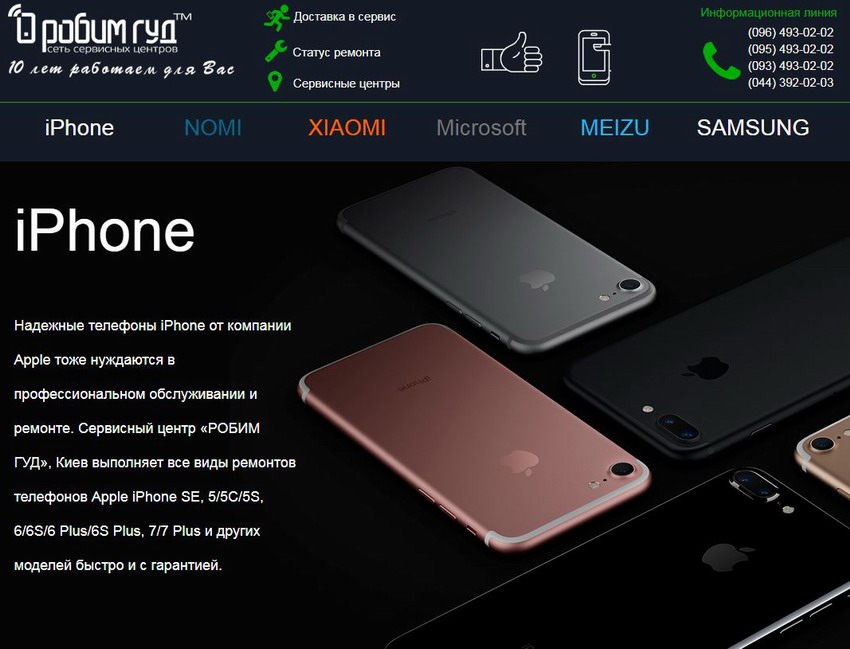Сделать зеркальное отражение фото можно при помощи простого и удобного фоторедактора
С необходимостью обработки отснятых фотографий рано или поздно сталкивается любой начинающий фотограф. Бывает, что фото либо слишком темное, либо слишком размытое, либо присутствуют проблемы с резкостью — да мало ли какие недостатки случаются у того, кто только начал покорять тернистые тропинки, по которым прошли все известные мастера художественного фото. Для решения большинства фото-проблем существуют многофункциональные фоторедакторы. Они у всех на слуху. Но все они как правило стоят больших денег, платить которые есть только тогда, когда имеешь дело с редактированием изображений постоянно.

Некоторые проблемки или идеи вовсе не требуют монструозных фоторедакторов — это все равно, как если бы вы начали стрелять из пушки по воробьям. Вот например иногда возникает необходимость сделать зеркальное отражение отснятых картинок. Как раз для такой задачи вполне подойдет простой и удобный фоторедактор Movavi. Прочитать о нем можно вот здесь: www.movavi.ru/support/how-to/how-to-flip-photo.html. С его помощью можно будет не только сделать зеркальное отражение, но и повернуть картинку по вертикали или горизонтали или еще обрезать снимок, удалив с него ненужный материал. Особенно радует, что интерфейс в Movavi легок и прост в освоении и не требует длительных курсов. Разобраться с ним под силу любой домохозяйке.

И раз мы уже заговорили о зеркальном отражении, то сейчас мы и расскажем, как сделать это в Movavi. Будем считать, что саму программу вы уже скачали и установили (кстати она существует как для Windows, так и для Mac), откройте требуемый снимок в самой программе. Для этого перетащите его в программу мышкой или нажмите кнопку «Открыть файл». На следующем этапе найдите панель инструментов в верхней части окна программы, найдите там вкладку «Поворот» — она расположена справа. Откроется окно с названием «Поворот и отражение», а далее все просто — для вертикального отражения нажмите кнопку слева, для горизонтального — правую.
Для сохранения результатов жмите кнопку «Экспорт». Сразу же после ее нажатия откроется окно с проводником, в котором вам нужно будет выбрать папку для сохранения результатов. Здесь же придумайте имя новому файлу и выберите его формат — готово! И это только одна задача, которая решается при помощи Movavi. Кроме этого Movavi умеет менять фон, придавать снимкам эффект левитации, удалять объекты автоматически улучшать качество изображений, а также проводить другие улучшения, описание которых выходит за рамки статьи.
Материалы по теме:
2022-й не произвел прорыва среди видеокарт. Выпуска новых топовых видеоадаптеров не планирует ни Nvidia, ни AMD. Обостряющийся конфликт между Китаем и Тайванем не добавляет оптимизма. Аналогично, не появились новые сверхмощные игры, потребовавшие бы разработки более современных видеоадаптеров.

Хай-тек, в переводе с английского языка – high-tech, обозначает высокие технологии. В нашем понимании это современная форма дизайна помещений с высокой функциональностью для проживания либо работы. Интерьер выражен элегантной безупречностью обстановки, обусловливающийся минимумом декора, строгими, простыми формами.

Hi Tech − понятие широкое. Как правило, под термином понимается интерьерный стиль. Но, как и игра в казино на реальные деньги, дизайн в стиле хай-тек предусматривает соблюдение определенных правил: много метала, стекол и пластика, минимум мебели и максимум света и пространства, черно-белые цвета, слегка разбавленные пастельными или серыми тонами. Тем не менее хай-тек − это высокие технологии, которые вошли во все сферы современной жизни, включая оргтехнику.

Стиль Hi Tech возник во второй половине прошлого века, что стало естественным последствием индустриализации и урбанизации. Вдохновленные промышленными конструктивными решениями, а также электронно-программными технологиями, дизайнеры перенесли их в интерьер. При помощи воображения или под влиянием фантастики им удалось создать дизайн, вполне соответствующий научно продвинутому социуму.

OkPin Up – онлайн казино в Казахстане на реальные деньги, что гарантировано предоставляет высококачественные услуги азартного клуба.

Далеко не у каждого человека есть время регулярно посещать спортивный зал, чтобы поддерживать себя в хорошей форме. Решить нехватку времени для этих занятий помогут мобильные приложения для смартфонов и планшетов с операционной системой Android, которые составляют индивидуальные программы для занятий.
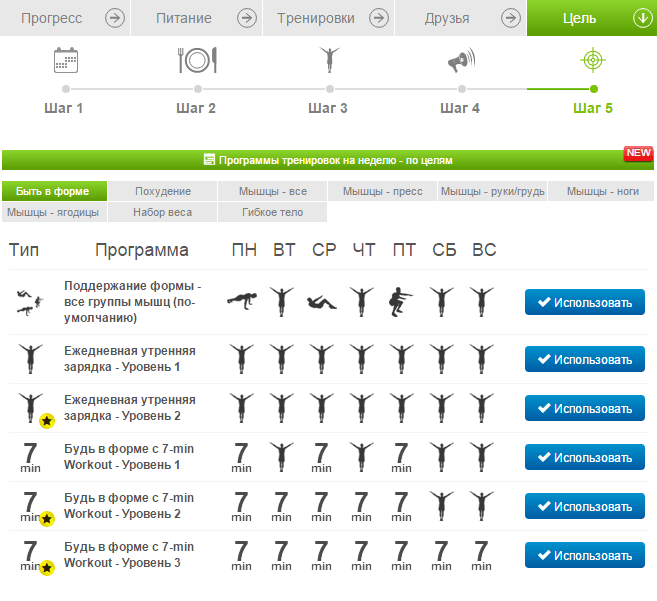
Магазин приложений для смартфонов и планшетов с операционной системой Android каждый день пополняется новыми программами. Рассмотрим свежие новинки приложений, которые сходу обрели популярность у пользователей.
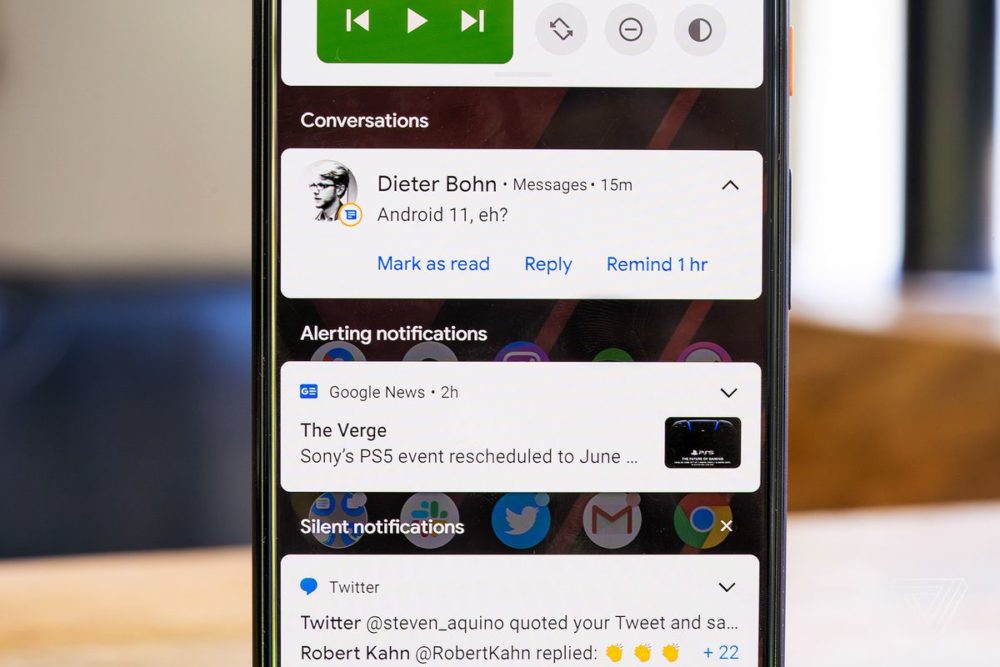
Большинство людей при покупке нового смартфона ориентируются на то, чтобы их гаджет выполнял снимки хорошего качества. А какие приложения Android помогают пользователям быстро откорректировать и обработать сделанные фотографии? В этом обзоре представлены лучшие три программы.
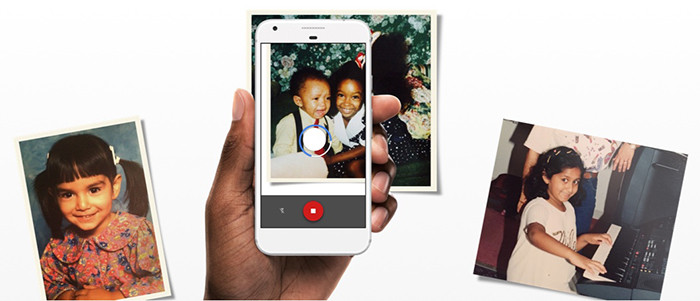
Издательский холдинг Hobby World и 5Post, дочерняя компания Х5 Retail Group, развивающая новые почтовые сервисы, подписали соглашение о сотрудничестве. Теперь получить свои заказы от крупнейших сетей магазинов настольных игр и подарков Hobby Games и «Мосигра» можно еще быстрее и удобнее с помощью логистических возможностей 5Post.

Большинство людей пользуются приложением «Сбербанк Онлайн» лишь для того, чтобы проверить баланс своей карты или совершить денежный перевод. На самом деле, утилита имеет значительно больше функций, начиная от планирования бюджета и чтения новостей, до советов врачей и бесконтактной оплаты. Сегодня мы расскажем о 6 неочевидных возможностях этого банковского приложения.
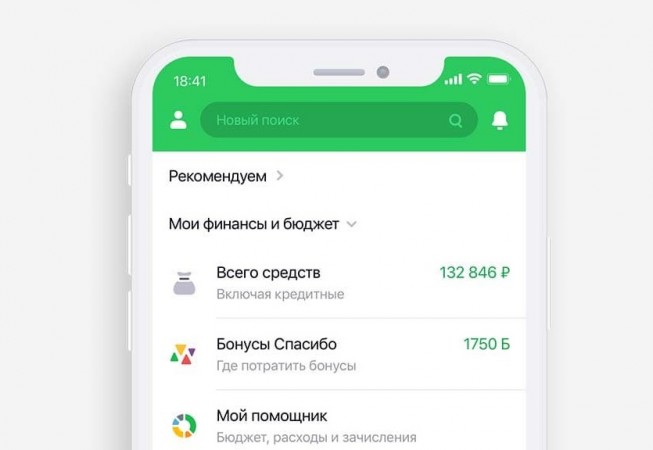
Продвижение любого сайта – это, как правило, целый комплекс различных мер, которые в совокупности приводят к повышению его позиции в поисковых выдачах основных поисковых сервисов – Яндекса, Google, Bing и др. Чем выше строчка, тем чаще на этот сайт заходят, и в итоге тем больше денег он приносит своему владельцу. Самое главное правило продвижения любого интернет-ресурса – не надо заниматься этим самостоятельно.
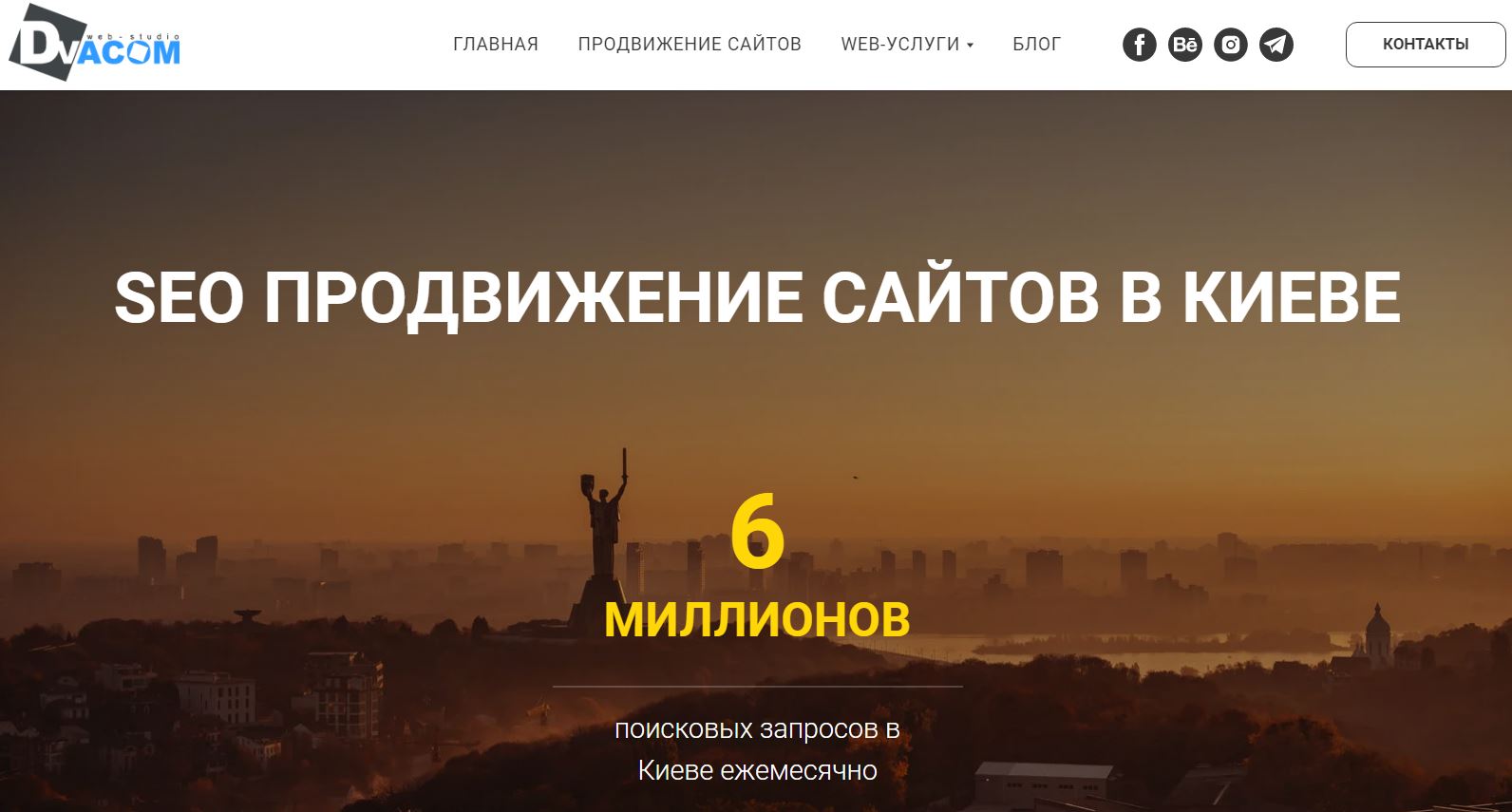
Уникальность текста – это один из главных критериев оценки качества текста, и его название говорит само за себя. Этот параметр применим как к различным научным работам, будь то реферат, доклад или же дипломная или докторская, так и к текстам, публикующимся в интернете.

Будучи источником бесчисленного количества возможностей, тем не менее, Интернет таит в себе немало рисков. Сегодня, остаться без исправно работающего компьютера или устройства, а значит и без доступа к Интернету, сродни катастрофе: ведь для многих Интернет стал источником постоянного дохода. Например, если вы блогер, то даже несколько часов простоя могут обернуться для вас огромными репутационными и финансовыми потерями. Кроме того, с помощью вирусов преступники могут воровать личные данные и «сливать» их в общий доступ. Защитить устройство можно несколькими способами.
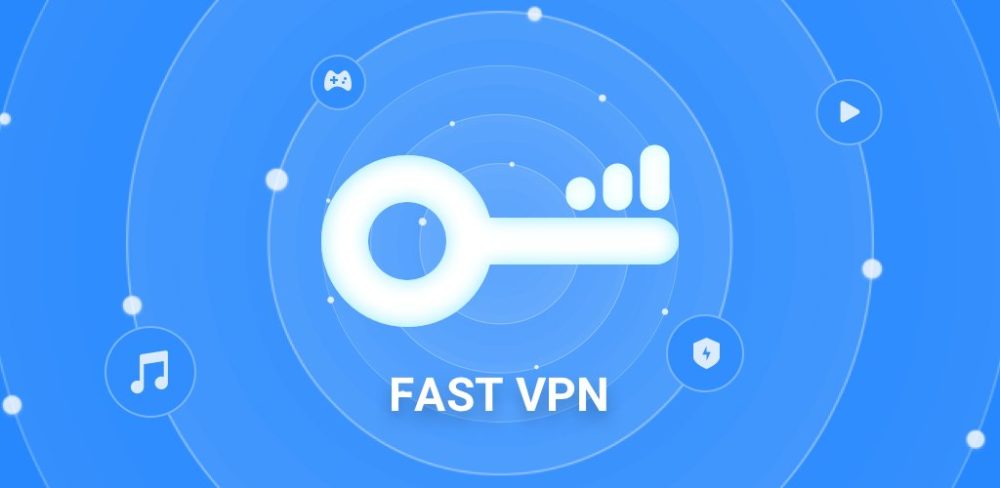
Не знаю такого человека, кому бы нравилось выносить пищевые отходы. Когда мусоропровод расположен сразу за дверью – еще куда не шло, но часто бывает так, что ближайший мусороприемник находится лишь в соседнем дворе. Другими словами, придется одеться, спуститься (возможно даже по лестнице) и совершить променад метров на 100 с мусорным мешком в руках, который в самый неподходящий момент обязательно потеряет герметичность и оросит каким-нибудь арбузным соком ваши туфли. Согласитесь, картина достойна фильма ужасов. И даже если ее отбросить, то часто мы банально забываем вынести ведро вовремя, и пищевой мусор может киснуть в квартире несколько дней, выделяя весьма неприятный запах, подкармливая тараканов и прочих неприятных личностей.

Украинскому конструкторскому бюро «Южное» сменили начальника. Им стал одесский бизнесмен Владимир Усов. Решение о назначении Усова главой КБ «Южное», а также председателем Государственного космического агентства принимал Кабинет министров Украины в рамках очередного заседания. 37-летний украинец закончил Одесский национальный морской университет. Также Усов состоял в Партии промышленников и предпринимателей Украины и даже баллотировался в городской совет и Верховную Раду, хотя и неудачно.

Крауд-маркетинг – это инструмент продвижения того или иного продукта или же сайта в интернете с привлечением сторонних ресурсах. Он нужен для коммуникации с целевой аудиторией в режиме онлайн и повышения интереса вокруг того, что нужно продвигать. По сути, частный случай SEO, один из наиболее эффективных в наше время.
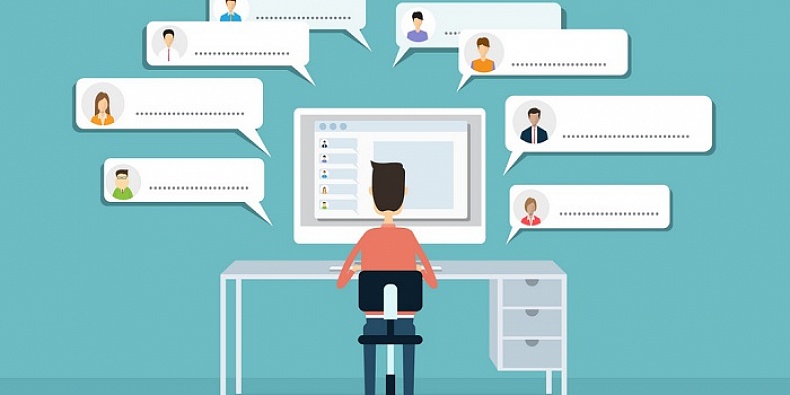
В этой статье наши журналисты подобрали для Вас самые актуальные новости рубрики “Бокс”. Читайте в этом выпуске новостей бокса Украины и мира: Теофимо Лопес продолжает обзывать Василия Ломаченко; легендарный британский боксер Леннокс Льюис критикует Энди Руиса за его бой-реванш с Джошуа; промоутер Дерека Чисоры рассказал, как идет подготовка боя с Усиком.

Делать ремонт квартиры или дома самостоятельно, особенно после прежних жильцов или, того хуже, после ремонта от застройщика – занятие неблагодарное. Процесс может затянуться на месяцы, а то и на более длительный срок. Решение здесь может быть только одно – всегда нужно обращаться с сторонние компании, специализирующиеся в этой области.

Покупать в интернете различного рода технику не просто можно, но и нужно, потому что это чертовски экономит ваше время. Не нужно никуда ехать, стоять в очередях, ждать консультанта. Но к выбору онлайн-магазина следует подходить с умом – сайты-однодневки стоит обходить стороной, так как там можно и деньги заплатить. И товар не получить.

Блоги – это не только личные дневники в «Живом Журнале», ведь существуют и намного более популярные веб-сервисы. Разумеется, они более чем пригодны для размещения там рекламы, но, как и везде, в этой отрасли есть определенные правила. Попробуем вкратце разобраться в основах рекламы в блогах.

Компания Roland DG анонсировала новейший рулонный УФ-принтер/каттер VersaUV LEC2–300 с шириной рабочей зоны 762 мм. Новинка разрабатывалась для печати разного рода этикеток этикеток и прототипов упаковки по требованию.

Еще несколько лет назад запчасти для смартфонов и планшетов было днем с огнем не найти – на прилавках были лишь китайские аналоги, а заказывать оригинал было очень дорого и не менее долго. Сейчас ситуация изменилась к лучшему, притом существенно – больше не нужно ни переплачивать, ни тратить на ожидание недели и даже месяцы собственной жизни. Более того, для покупки больше не надо даже выходить из дома.

Жизнь стремится к упрощению, и эта аксиома применима ко всем ее аспектам, даже к компьютерным. К примеру, чем сложнее программное обеспечение, тем меньше желающих тратить время на его изучение, тем более что половина функций все равно не будет использоваться. В полной мере это касается и видеоредакторов – всякие Adobe Premiere перегружены настолько, что даже не хочется их запускать. Да и нет смысла, когда есть намного более быстрые в освоении и простые для понимания программы, например, ВидеоМОНТАЖ.
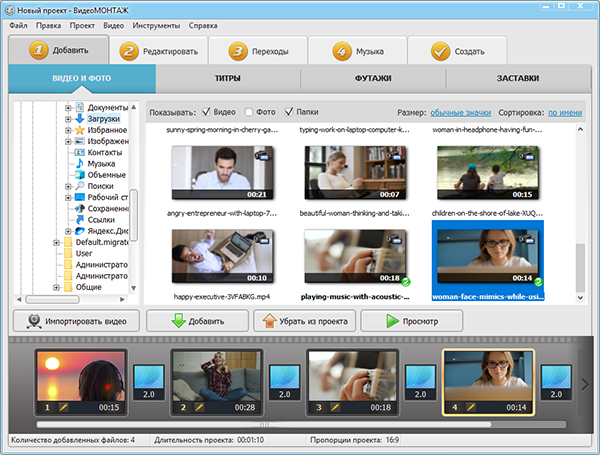
Вопреки расхожему мнению, работать за ноутбуком не так удобно, как за настольным компьютером. Тачпад никогда не сравнится с мышью, руки будут лежать на клавиатуре под неправильным углом, да и смотреть на экран сверху вниз, как это бывает чаще всего, рано или поздно надоест – начнутся боли в шее. Но выход из ситуации есть – специальные столики для ноутбуков.

Смартфоны Apple iPhone ломаются не реже, чем Android-гаджеты, несмотря на все уверения компании в их максимальной надежности. От поломки не застрахован ни один владелец Айфона, в какой бы стране он ни жил, но самостоятельный ремонт лучше не производить – есть шанс дополнительно повредить мобильник, и тогда за услуги сервисного центра придется заплатить больше.